Радмин впн не удаляется
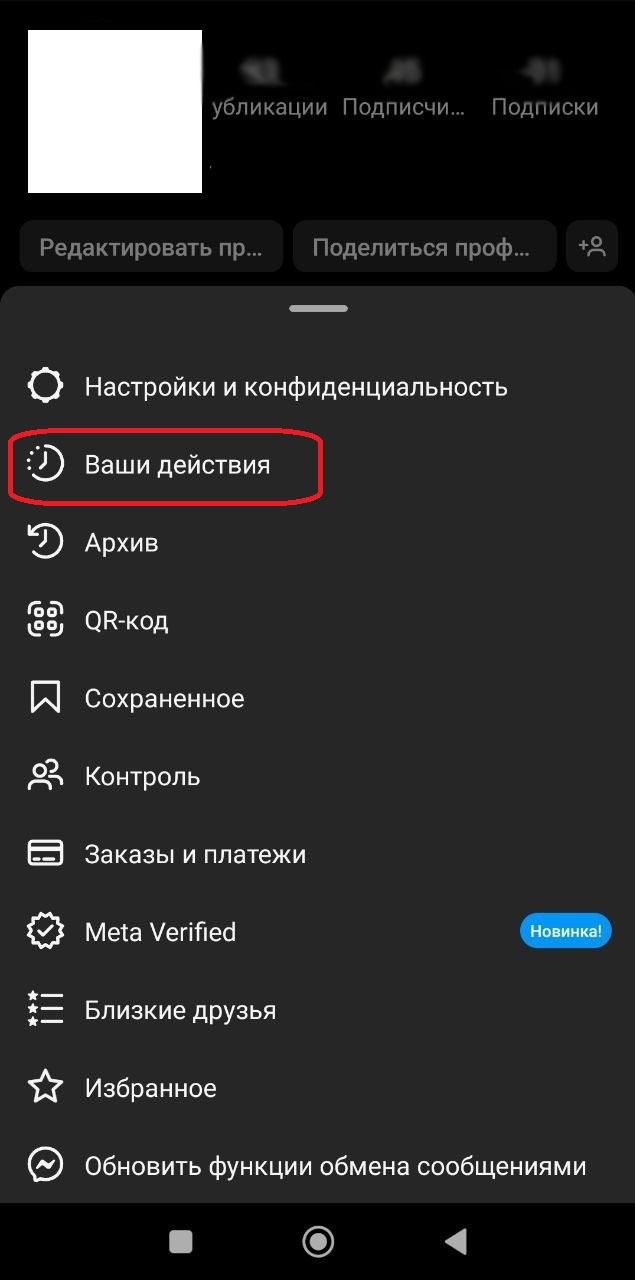
РАДМИН ВПН НЕ УДАЛЯЕТСЯ: ПРИЧИНЫ И РЕШЕНИЯ
Возможные причины, по которым Radmin VPN не удаляется
Ситуация, когда Радмин ВПН не удаляется, может быть вызвана различными техническими факторами. Наиболее распространённые из них включают:
-
Повреждённые или отсутствующие компоненты деинсталлятора.
-
Остаточные файлы, мешающие корректному удалению.
-
Запущенные фоновые процессы Radmin VPN.
-
Недостаточные права пользователя в операционной системе.
-
Вмешательство антивирусного программного обеспечения или системных политик.
Корректное определение причины позволяет выбрать оптимальный способ удаления.
Стандартные методы удаления Radmin VPN
Перед применением расширенных методов рекомендуется использовать стандартные средства Windows:
-
Перейти в «Программы и компоненты» через Панель управления.
-
Найти Radmin VPN в списке установленных приложений.
-
Нажать «Удалить» и следовать инструкциям мастера удаления.
Если этот метод не срабатывает, необходимо использовать альтернативные подходы.
Ручное удаление при сбое стандартной деинсталляции
Если радмин впн не удаляется обычным способом, можно выполнить ручное удаление, включающее несколько этапов.
Этап 1. Завершение процессов
-
Открыть Диспетчер задач (Ctrl + Shift + Esc).
-
Завершить процессы с названием «RadminVPN.exe» или аналогичные.
-
Проверить вкладку «Службы» на наличие активных служб Radmin VPN и остановить их.
Этап 2. Очистка файловой системы
-
Удалить папки Radmin VPN по следующим путям:
-
C:Program Files (x86)Radmin VPN
-
C:Users[имя_пользователя]AppDataLocalRadminVPN
-
-
Очистить временные файлы с помощью команды
%temp%в окне «Выполнить».
Этап 3. Очистка реестра
Внимание: изменение системного реестра требует осторожности.
-
Открыть редактор реестра (Win + R →
regedit). -
Удалить ключи, связанные с Radmin VPN, например:
-
HKEY_LOCAL_MACHINESOFTWARERadminVPN
-
HKEY_CURRENT_USERSoftwareRadminVPN
-
Перед удалением рекомендуется создать резервную копию реестра.
Использование специализированных утилит для удаления
Если ручное удаление не помогает, можно использовать сторонние программы:
-
Revo Uninstaller
-
IObit Uninstaller
-
Geek Uninstaller
Эти утилиты сканируют систему на наличие остаточных файлов и записей в реестре, обеспечивая полное удаление приложения.
Влияние антивирусов и системных политик
Некоторые антивирусные программы или политики безопасности Windows могут препятствовать удалению программ:
-
Проверить настройки контроля учетных записей (UAC).
-
Временно отключить антивирусное ПО.
-
Выполнить удаление в безопасном режиме Windows.
Запуск деинсталляции от имени администратора также может устранить ограничения доступа.
FAQ
Как удалить Radmin VPN, если его нет в списке установленных программ?
Следует использовать ручное удаление: остановка процессов, удаление папок, очистка реестра. Также возможно применение сторонних деинсталляторов.
Безопасно ли удалять ключи Radmin VPN из реестра?
Удаление безопасно при условии, что удаляются только ключи, явно относящиеся к Radmin VPN. Рекомендуется создавать резервную копию перед изменениями.
Можно ли удалить Radmin VPN через безопасный режим?
Да, безопасный режим снижает влияние сторонних программ и системных ограничений, что может упростить удаление.
Что делать, если при удалении появляется ошибка?
Необходимо зафиксировать текст ошибки и воспользоваться официальной документацией или удалить программу вручную.
Поможет ли повторная установка перед удалением?
Да, переустановка может восстановить отсутствующие файлы деинсталляции, после чего можно попробовать удалить программу стандартным способом.

Посетители, находящиеся в группе Гости, не могут оставлять комментарии к данной публикации.